最近在家“慢就业”,平日里接触最多的网站就属 BOSS 直聘了。作为后来居上的佼佼者,BOSS 确实有很多老一辈们所没有的创新。但这并不妨碍它身上也同时存在着许多缺点,比如呼声一直很高的批量打招呼功能。正巧 reizhi 最近学完了影刀学院的高级课程,这次就拿 BOSS 来练个手,自己 DIY 批量打招呼功能。
0.运行截图
1.下载安装
在影刀官网注册账号并下载软件安装,登录软件后点击下方网址获取应用
https://api.winrobot360.com/redirect/robot/share?inviteKey=3d027c81a7e7a2ec2.接入AI能力
自动投递应用中目前配置了四款 AI 接口,分别是:本地-LM Studio,远程-openrouter,远程-aistudio,远程-groq 。
2.1 LM Studio
如果你本机恰好拥有高性能显卡(至少 12G 显存),可以选择在本机安装 LM Studio 并开启本地服务。AI 模型可以优先考虑 QwQ 32B Q3,其次是 DeepSeek R1 14B Q4,或者 Qwen2.5 14B Q4 。
使用本地 LM Studio 不需要额外配置 API_KEY ,只要预先下载好模型,开启软件即可。应用运行时会读取本地已安装的所有模型供选择。
2.2 OpenRouter
OpenRouter.ai 提供了包括 DeepSeek R1 在内的一众模型免费接口,不过调用频率存在一定限制,具体可以查看文档。充值10美元后限制会极大程度放宽,且仍然可以继续使用免费模型。API_KEY 在下面的地址申请即可:
https://openrouter.ai/settings/keys申请完 API_KEY 后还需要在网站的隐私设置中勾选两个 Enable free endpoints
https://openrouter.ai/settings/privacy2.3 AI Studio
AI Studio 是由 Google 提供的免费接口,目前只有 Gemini-2.0-flash 模型可用,但响应速度十分不错。不过需要注意免费的代价是对话会被用于模型训练,介意的话可以自行考虑:
https://aistudio.google.com/apikey2.4 Groq
Groq 免费接口的频率限制比上面两家都要更严,模型选择有:deepseek-r1-distill-llama-70b,qwen-qwq-32b 等,在下面的地址申请:
https://console.groq.com/keys2.5 NIM
Nvidia NIM 面向开发者提供了一定的免费额度,根据所选模型不同,token 限制介于 4096 和 16384 之间。模型选择有 deepseek-r1-0528,kimi-k2,gpt-oss-120b 等,注册后需要验证手机号才能申请:
https://build.nvidia.com/models在右上角点击 sign in 注册或登录,登陆后右上角点击头像验证手机号,再次点击头像选择 API KEYS 即可。
3.启动应用
开始运行应用后会弹出信息配置窗口,包括 AI 后端,API_KEY,简历文本,搜索词等内容,按照窗口提示设置即可。配置完成后还需要再选择一次 AI 模型,随后应用会循环搜索用户提交的每个搜索词,遍历全部10页搜索结果里的所有岗位信息。
对于匹配黑名单关键词的岗位会直接跳过,以减少 AI 模型调用次数。岗位描述信息不足120字以及沟通过(按钮文本是“继续沟通”)的岗位也会跳过,请注意先设置好打招呼语。
4.结束条件
应用遇到以下条件之一时,会结束运行:
- 遍历完所有搜索词的所有搜索结果
- 已发起115次打招呼
- 弹出验证码页面
应用遇到以下条件之一时,会跳过当前岗位或者搜索词:
- AI 后端返回结果异常
- 没有搜索到任何岗位
- BOSS 端判断匹配度低,无法发起对话
5.附加说明
BOSS 直聘每天可以发起的新对话数大约为 140 ~ 150 个,应用留出了一定的空间供用户手动发起对话使用。超额后第二天0点即可恢复,已经发起的对话可以继续沟通,不受限制。
应用已经设置了一定的等待时间来控制运行速度,但仍有可能弹出验证码页面,遇到验证码时应用会报错退出。
调用大模型 API 时会使用本机 7890 端口的 HTTP 代理,需要提前准备好。运行应用前需要打开 Chrome 浏览器,不需要手动打开 BOSS 直聘网站。
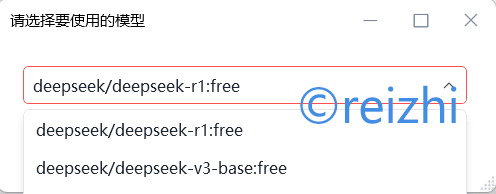
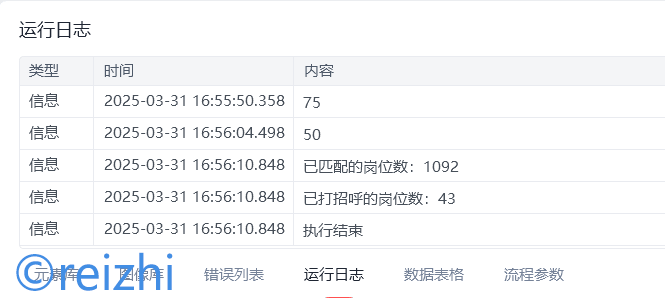
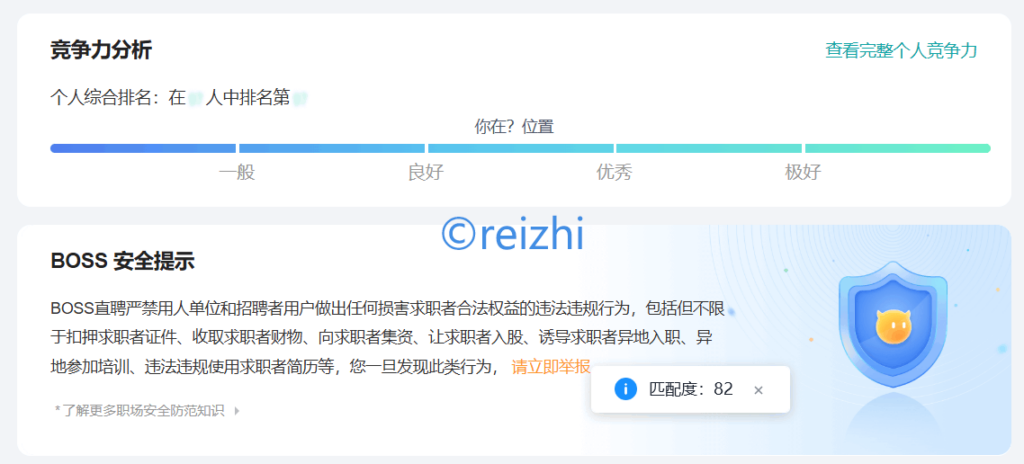
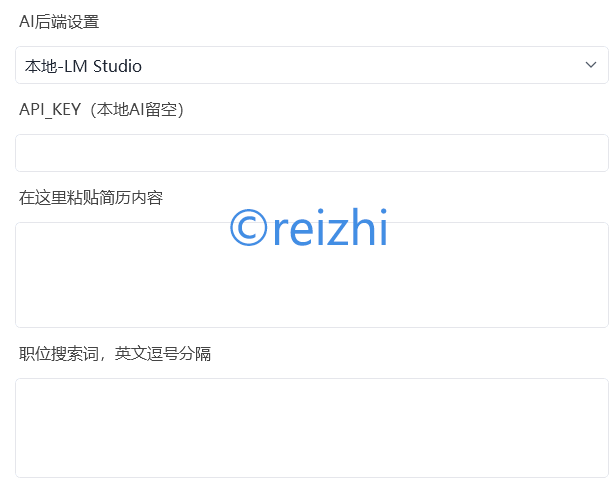
你好,请问“在这里粘贴简历内容” 这里写什么呢?
我是要使用这个来实现自动打招呼,去招人
这套自动化流程没有适配招人的流程